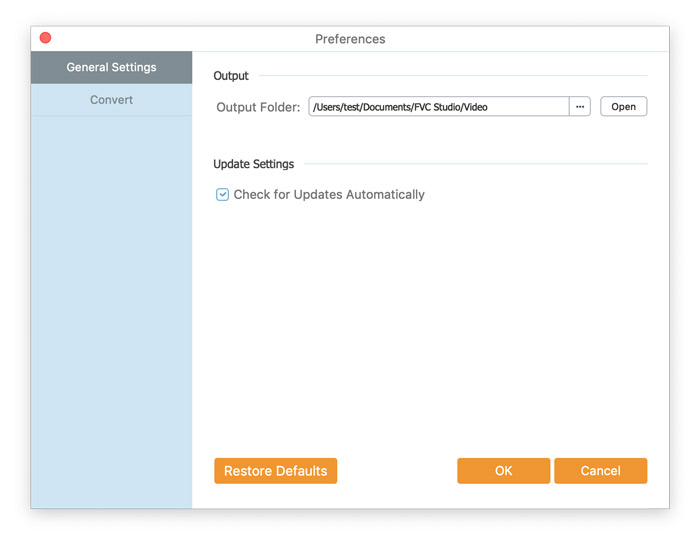- Online-Tools
Video
Audio
Bild
- Desktop-Tools
- Ressource
- Unterstützung
Der FVC Free FLV to MP4 Converter wurde entwickelt, um eine FLV-Datei problemlos in MP4 zu konvertieren. Sie können FLV-Videos in MP4 und andere gängige Video- / Audioformate wie MKV, MPG, TS, VOB, MOV, AVI, WebM usw. konvertieren. In der Zwischenzeit können Sie Ihre FLV-Dateien vor der Konvertierung bearbeiten.

Laden Sie das Installationspaket herunter und installieren Sie es auf Ihrem Computer. Die erfolgreiche Installation von FVC Free FLV to MP4 Converter dauert Sekunden.
Klicken Sie auf die Menüoption und wählen Sie Einstellungen… in die Einstellungen Fenster. Hier wählen Sie den Ausgabeordner, die CPU-Affinität, konfigurieren die Update-Einstellungen und vieles mehr.

Der FVC Free FLV to MP4 Converter wurde entwickelt, um eine FLV-Datei problemlos in MP4 zu konvertieren. Sie können FLV-Videos in MP4 und andere gängige Video- / Audioformate wie MKV, MPG, TS, VOB, MOV, AVI, WebM usw. konvertieren. In der Zwischenzeit können Sie Ihre FLV-Dateien vor der Konvertierung bearbeiten.
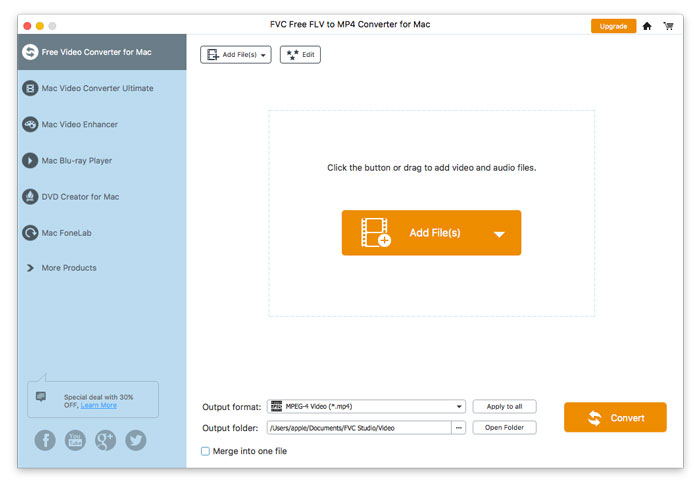
Laden Sie das Installationspaket herunter und installieren Sie es auf Ihrem Computer. Die erfolgreiche Installation von FVC Free FLV to MP4 Converter dauert Sekunden.
Klicken Sie auf die Menüoption und wählen Sie Einstellungen… in die Einstellungen Fenster. Hier wählen Sie den Ausgabeordner, die CPU-Affinität, konfigurieren die Update-Einstellungen und vieles mehr.